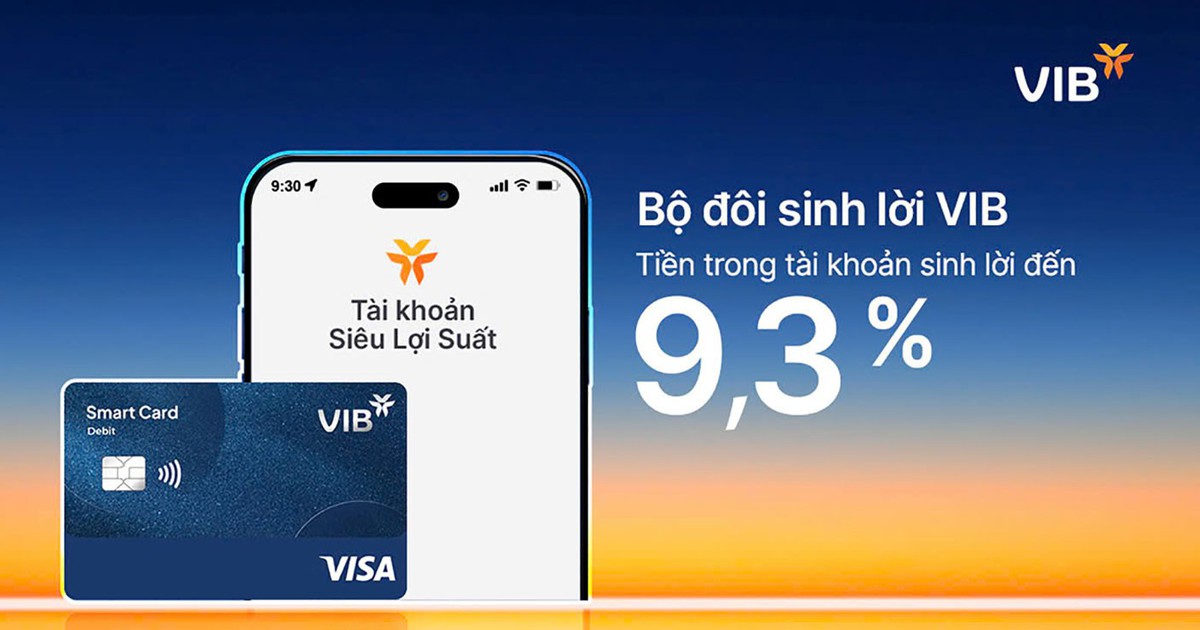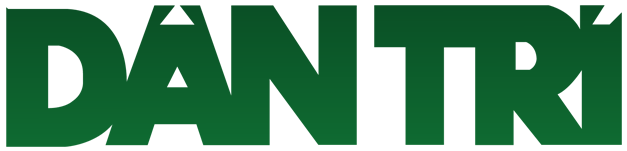Trong thời đại số, mạng Wi-Fi chậm không chỉ gây phiền toái mà còn ảnh hưởng trực tiếp đến công việc và giải trí. Trước khi bạn nhấc máy gọi nhà cung cấp dịch vụ, hãy thử qua 7 giải pháp sau đây, từ những mẹo đơn giản miễn phí đến các nâng cấp cần thiết, để tự mình làm chủ tốc độ mạng tại nhà.
1. Thay đổi vị trí router
Đây là cách đơn giản và hiệu quả nhất. Nhiều người có thói quen giấu router vào một góc khuất, sau kệ để TV hay dưới sàn nhà. Đây được coi là một sai lầm lớn.
Giải pháp là hãy đặt router ở một vị trí trung tâm, thoáng đãng trong nhà (ví dụ như phòng khách). Đặt router trên cao (như trên nóc tủ hoặc kệ sách) sẽ giúp sóng lan tỏa tốt hơn. Cần lưu ý là hiệu suất Wi-Fi bị cản trở mạnh bởi gương, kim loại, tường bê tông và thậm chí là bể cá. Hãy đặt router tránh xa những vật liệu này.

Vị trí đặt router quyết định tốc độ, mức bao phủ và sự ổn định của sóng Wi-Fi
ẢNH: PHONG ĐỖ
2. Giúp 'đường đi' của Wi-Fi thông thoáng hơn
Hầu hết các router hiện đại đều phát sóng trên hai băng tần là 2,4 GHz và 5 GHz (một số mới hơn có cả 6 GHz). Băng tần 2,4 GHz có tầm phủ sóng xa hơn nhưng tốc độ chậm hơn và rất dễ bị nhiễu bởi lò vi sóng, điện thoại không dây, thiết bị Bluetooth.
Đẻ khắc phục, trong cài đặt Wi-Fi trên điện thoại hoặc máy tính, hãy thử kết nối vào mạng có tên chứa '5G' hoặc '5 GHz'. Băng tần này giống như một 'đường cao tốc' ít xe cộ hơn, cho tốc độ nhanh hơn nhiều và ít bị nhiễu hơn.
3. Đổi kênh Wi-Fi
Hãy tưởng tượng các kênh Wi-Fi giống như những làn đường. Nếu router của bạn và nhà hàng xóm đều đang chạy trên cùng một kênh, tắc nghẽn là điều không thể tránh khỏi.
Vì vậy, hãy sử dụng các ứng dụng như Wi-Fi Analyzer (Android) hoặc AirPort Utility (iPhone) để tìm ra kênh nào đang ít được sử dụng nhất trong khu vực của bạn. Sau đó, đăng nhập vào trang quản trị của router (thường là 192.168.1.1 hoặc 192.168.0.1) và vào mục cài đặt Wi-Fi để đổi sang kênh đó.
4. Cập nhật firmware mới cho router
Firmware là phần mềm điều khiển và được xem là 'bộ não' của router. Vì thế, các nhà sản xuất thường xuyên tung ra các bản cập nhật cho thành phần này để vá lỗi bảo mật, cải thiện hiệu suất và tăng tốc độ thiết bị.
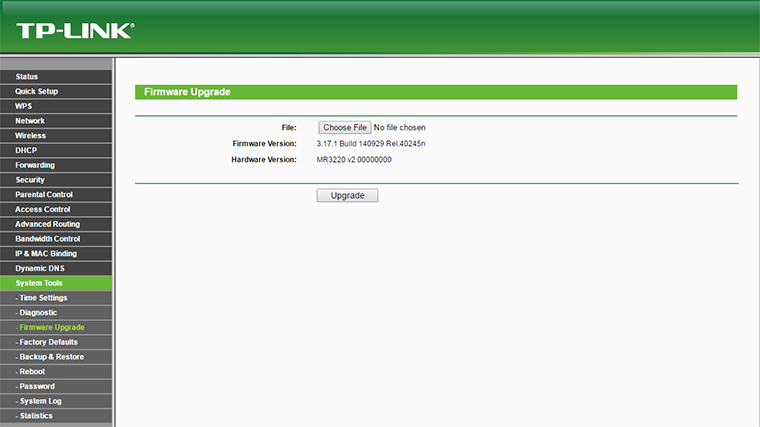
Giao diện cập nhật firmware cho router Wi-Fi
ẢNH: CHỤP MÀN HÌNH
Để cập nhật, bạn hãy truy cập trang web của nhà sản xuất router, tìm model thiết bị của bạn và tải về file firmware mới nhất. Sau đó, đăng nhập vào trang quản trị của router, tìm mục Firmware Update và làm theo hướng dẫn.
5. Xây dựng hệ thống Wi-Fi mesh cho không gian nhà rộng
Nếu nhà bạn có nhiều tầng hoặc có nhiều 'góc chết' Wi-Fi, một bộ mở rộng sóng (range extender) có thể không hiệu quả bằng công nghệ Mesh. Giải pháp lúc này sẽ là đầu tư vào một hệ thống Wi-Fi mesh. Hệ thống này sẽ có một router chính và nhiều 'nút' (node) vệ tinh đặt khắp nhà, tạo thành một mạng lưới Wi-Fi đồng nhất, liền mạch với tốc độ cao và ổn định ở mọi ngóc ngách.
Việc đầu tư cũng không quá phức tạp, bạn chỉ việc liên hệ với nhà cung cấp mạng internet để được tư vấn chuyển đổi. Các ISP ở Việt Nam ngày nay có nhiều gói thuê bao khác nhau, với các thiết bị phục vụ Wi-Fi mesh hiện đại.
6. Giảm thiểu các 'kẻ phá sóng'
Như đã nói, nhiều thiết bị gia dụng hoạt động trên cùng tần số 2,4 GHz. Ngoài ra, quá nhiều thiết bị kết nối cùng lúc cũng sẽ làm quá tải router.
Hãy tắt các thiết bị không cần thiết đang kết nối Wi-Fi. Thử ngắt kết nối tạm thời một số thiết bị thông minh, điện thoại cũ... để xem tốc độ có cải thiện không. Điều này sẽ cho bạn biết giới hạn thực sự của router nhà mình.
7. 'Lên đời' router mới
Nếu bạn đã thử mọi cách mà Wi-Fi vẫn chậm, có lẽ đã đến lúc cho chiếc router cũ kỹ của bạn 'về hưu'.

Router đời cũ nên được thay thế để đảm bảo tốc độ Wi-Fi
ẢNH: CHỤP MÀN HÌNH MERCURY BOARD
Các router đời cũ có thể không hỗ trợ các chuẩn Wi-Fi mới nhất hoặc không đủ sức 'gánh' gói cước internet tốc độ cao mà bạn đang sử dụng. Hãy cân nhắc nâng cấp lên một router mới hỗ trợ Wi-Fi 6, 6E hoặc thậm chí là Wi-Fi 7 để tận hưởng tốc độ tối đa. Đừng quên kiểm tra dây cáp mạng, vì dây cũ hoặc hỏng cũng có thể là thủ phạm.